कभी-कभी, आप MP4 फ़ाइलों का आकार बदलना चाह सकते हैं। उदाहरण के लिए, आपकी MP4 फ़ाइलें YouTube पर साझा करने के लिए अपलोड करने के लिए बहुत बड़ी हैं। या यदि आपके पास वाइडस्क्रीन वाला HD MP4 वीडियो है, तो यह आपके छोटे स्क्रीन वाले डिवाइस जैसे कि iPhone आदि पर चलाने के लिए उपयुक्त नहीं है। ऐसे मामलों में, आपको अपनी MP4 वीडियो फ़ाइलों का आकार बदलना होगा ताकि वे आपके डिवाइस को सर्वश्रेष्ठ रूप से फिट कर सकें या YouTube पर साझा कर सकें।
विभिन्न प्रकार के प्रारूपों के बारे में उलझन में? वीडियो प्रारूप क्या है और वीडियो प्रारूपों के बीच अंतर जानने के लिए यह वीडियो देखें।
MP4 फ़ाइलों का आकार बदलने के लिए, आपको मदद के लिए एक विश्वसनीय MP4 रिसाइज़र की आवश्यकता है। तो यहाँ, Wondershare Filmora ( Mac के लिए Filmora ) की सिफारिश की जाती है। यह अपेक्षाकृत उच्च दृश्य गुणवत्ता बनाए रखते हुए आपको अपनी MP4 फ़ाइलों को छोटे आकार के लिए आकार देने में सक्षम बनाता है। अब, मैं आपको चरण दर चरण MP4 वीडियो का आकार बदलने का तरीका दिखाता हूँ।
शक्तिशाली MP4 वीडियो रिसाइज़र: Wondershare Filmora
Wondershare Filmora
- बहुत ही सरल और साफ इंटरफ़ेस;
- बिना गुणवत्ता हानि के आसानी से अपने MP4 वीडियो का आकार बदलें;
- अधिक आश्चर्यजनक वीडियो प्रभाव प्रदान किए गए;
- आकार बदलने के बाद वीडियो को सीधे YouTube या Facebook पर अपलोड करें;
- समर्थित ओएस: विंडोज (विंडोज 8 शामिल) और मैक ओएस एक्स (10.6 से ऊपर)।
- , नीचे एक नि:शुल्क परीक्षण संस्करण डाउनलोड करें:
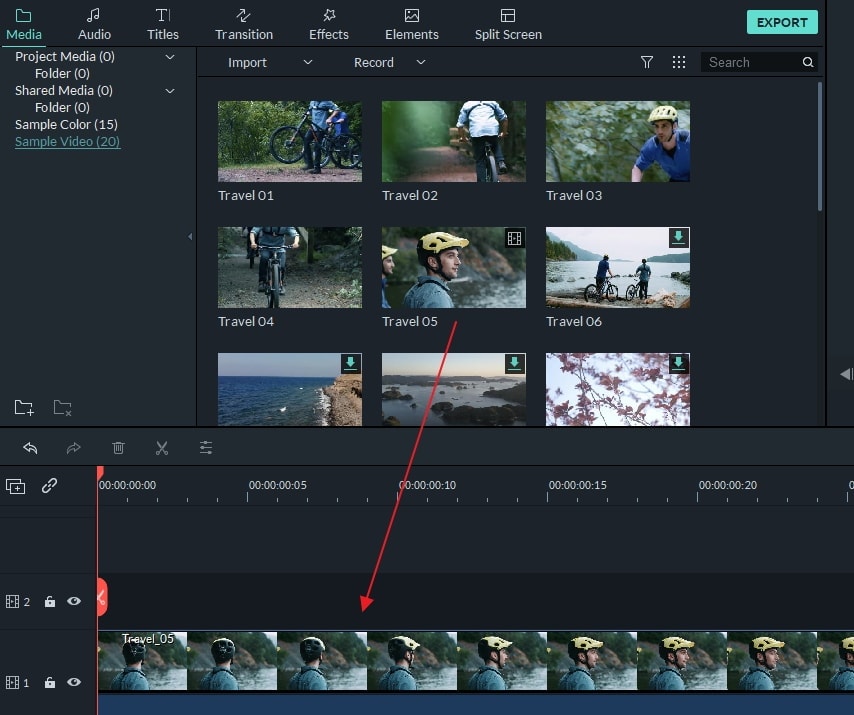
1. उपयोगकर्ता के एल्बम में MP4 फ़ाइलें जोड़ें
अपनी स्थानीय MP4 फ़ाइलों को इस MP4 रिसाइज़र के एल्बम में लोड करने के लिए ऊपरी-बाएँ कोने पर "आयात करें" बटन दबाएँ। या सीधे MP4 फ़ाइलों को कंप्यूटर से इस ऐप के एल्बम में खींचें। उसके बाद, एक MP4 फ़ाइल को एल्बम से नीचे टाइमलाइन में एक ड्रेप-एंड-ड्रॉप द्वारा स्थानांतरित करें।

2. यदि आवश्यक हो तो कुछ अनावश्यक क्लिप काट दें (वैकल्पिक)
टाइमलाइन पर, इसे चुनने के लिए MP4 फ़ाइल पर क्लिक करें, लाल टाइम इंडिकेटर के शीर्ष को खींचकर अपनी इच्छित स्थिति में रखें, और फिर इसे काटने के लिए "कैंची" बटन दबाएं। इस ऑपरेशन को बार-बार दोहराएं जब तक कि आप अपने सभी अवांछित खंडों को क्लिप में काट न दें। अंत में, अपनी असंतुष्ट क्लिप्स को हटा दें।
टिप्स: अपने वांछित वीडियो पर जल्दी और आसानी से ध्यान केंद्रित करने के लिए, आप अपने वीडियो को पहले अलग-अलग हिस्सों में अलग करने के लिए "सीन डिटेक्शन" सुविधा का उपयोग कर सकते हैं। ऐसा करने के लिए, बस अपने वीडियो को बाएं आइटम ट्रे में हाइलाइट करें, उस पर राइट क्लिक करें और "सीन डिटेक्शन" चुनें। फिर यह दृश्य पृथक्करण को स्वचालित रूप से समाप्त कर देगा।
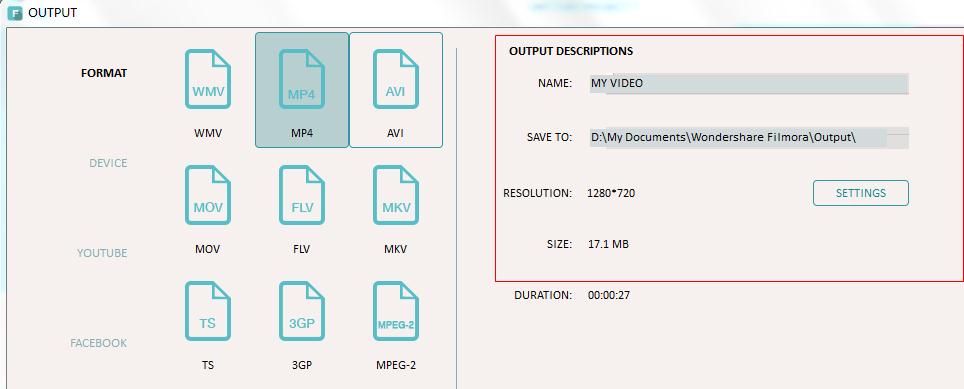
3. MP4 फ़ाइल का आकार बदलें
"बनाएं" बटन दबाएं, पॉप-अप आउटपुट विंडो में स्वरूप टैब पर क्लिक करें, और फिर आउटपुट स्वरूप के रूप में MP4 का चयन करें। "उन्नत सेटिंग्स" के अलावा, एक त्रिकोण बटन है। बस इसे क्लिक करें और आपको कुछ विकल्प दिखाई देंगे जैसे वीडियो रिज़ॉल्यूशन, फ्रेम दर और बिट दर आदि।
सामान्यतया, वीडियो जितना कम रिज़ॉल्यूशन, फ्रेम दर या बिट दर होता है, उतना ही छोटा होता है। इसलिए, छोटे आकार के लिए MP4 का आकार बदलने के लिए, आप यहां केवल एक छोटा वीडियो रिज़ॉल्यूशन, फ़्रेम दर या बिट दर चुनें।
Wondershare Filmora डाउनलोड करें:



